软件介绍
此软件“仅限学习交流,不能用于商业用途”如用于商业用途,请到官方购买正版软件,追究法律责任与“综合资源网”无关!
Autocad2002迷你中文版【简称cad2002】是Autodesk公司于2002年推出的一款cad绘图软件,该软件主要应用于机械、建筑以及设计等相关行业,如此经典的版本的特别之处在于其体积小巧的特点,该软件仅有32M,非常适合用户随身携带安装,并且采用程序虚拟化技术封装,而且在虚拟机里win xp sp3、win7 32位、win7 64位以及win8 64位系统均测试通过。Autocad 2002迷你中文版在cad2000版本的基础上进行了大量地改进,比如:对对象捕捉功能、标注功能以及局部打开和局部加载的功能进行了增强,另外还新增了多个用于文本修改的命令和Autocad设计中心、多文档设计环境等功能,可以说是cad系列软件的最大更新,欢迎大家来下载体验。
Autocad2002迷你中文版软件特色:
1、可以采用多种方式进行用户定制或二次开发
2、可以进行多种图形格式的转换
3、可以将尺寸转换为命令参数
4、新增Internet驱动
5、新增Autocad设计中心
6、新增多文档设计环境
7、新增多种用于文本修改的命令
Autocad2002迷你中文版常用快捷键:
F1: 获取帮助
F2: 实现作图窗和文本窗口的切换
F3: 控制是否实现对象自动捕捉
F4: 数字化仪控制
F5: 等轴测平面切换
F6: 控制状态行上坐标的显示方式
F7: 栅格显示模式控制
F8: 正交模式控制
F9: 栅格捕捉模式控制
F10: 极轴模式控制
F11: 对象追踪式控制
dal:对齐标注
dan:角度标注
dra:半径标注
ddi:直径标注
Ctrl+1: 打开特性对话框
Ctrl+2: 打开图象资源管理器
Ctrl+6: 打开图象数据原子
Ctrl+B: 栅格捕捉模式控制【F9】
Ctrl+C: 将选择的对象复制到剪切板上
Ctrl+F: 控制是否实现对象自动捕捉【f3】
Ctrl+G: 栅格显示模式控制【F7】
Ctrl+J: 重复执行上一步命令
Ctrl+K: 超级链接
Ctrl+N: 新建图形文件
Ctrl+M: 打开选项对话框
Ctrl+O: 打开图象文件
Ctrl+P: 打开打印对说框
Ctrl+S: 保存文件
Ctrl+U: 极轴模式控制【F10】
Ctrl+v: 粘贴剪贴板上的内容
Ctrl+W: 对象追 踪式控制【F11】
Ctrl+X: 剪切所选择的内容
Ctrl+Y: 重做
Ctrl+Z: 取消前一步的操作
AA: 测量区域和周长【area】
AL: 对齐【align】
AR: 阵列【array】
AP: 加载*lsp程系
AV: 打开视图对话框【dsviewer】
SE: 打开对相自动捕捉对话框
ST: 打开字体设置对话框【style】
SO: 绘制二围面【 2d solid】
SP: 拼音的校核【spell】
SC: 缩放比例 【scale】
SN: 栅格捕捉模式设置【snap】
DT: 文本的设置【dtext】
DI: 测量两点间的距离
OI:插入外部对相
A: 绘圆弧
B: 定义块
C: 画圆
D: 尺寸资源管理器
E: 删除
F: 倒圆角
G: 对相组合
H: 填充
I: 插入
S: 拉伸
T: 文本输入
W: 定义块并保存到硬盘中
L: 直线
M: 移动
X: 炸开
V: 设置当前坐标
U: 恢复上一次操做
O: 偏移
P: 移动
Z: 缩放
3a: 三维阵列
3f: 画石头线
3p: 整体线段
he: 填充修改
hi【ctrl+z】: 重新生成
me: 定距等分
mi: 镜像
ma: 格式刷
ml: 双线
mo: 特性
mt: 文字格式
pl: 多意线
re: 重新生成
ro: 旋转
rr: 渲染
sc: 比例缩放
st: 文字样式
tb: 插入表格
tr: 剪切
xl: 构造线
cha: 倒直角
dal: 斜线标注
dan: 角度标注
dba: 层级标注
dce: 标注圆心
dco: 连续标注
ddi: 直径标注
ded: 编辑标注
div: 定数等分
dli: 直线标注
dra: 半径标注
len: 延长
pol: 多边形
reg: 创面域
spl: 样条曲线
aa: 面积
al: 对齐
ar: 阵列
bh: 边界填充
bo: 创建边界
br: 打断
ch: 特性面板
co【cp】: 复制
dc: 设计中心
di: 量距离
do: 实圆环
dr: 显示顺序
ds: 草图设计
dt: 文字输入器
dv: 相机
ed: 文字修改
el: 椭圆
ex: 延伸
Autocad2002迷你中文版安装注意事项:
1,首先下载解压并打开CAD2002安装目录,然后运行setup.exe文件。
2,在安装过程中需输入序列号:400-12345678,cd-key: T4ED6P。
3,安装开心完之后,打开软件界面是中文版的即可正常使用。
PS:如果有网友在安装cad2002的时候出现问题,请查看本站提供的详细安装教程。
Autocad2002软件界面:
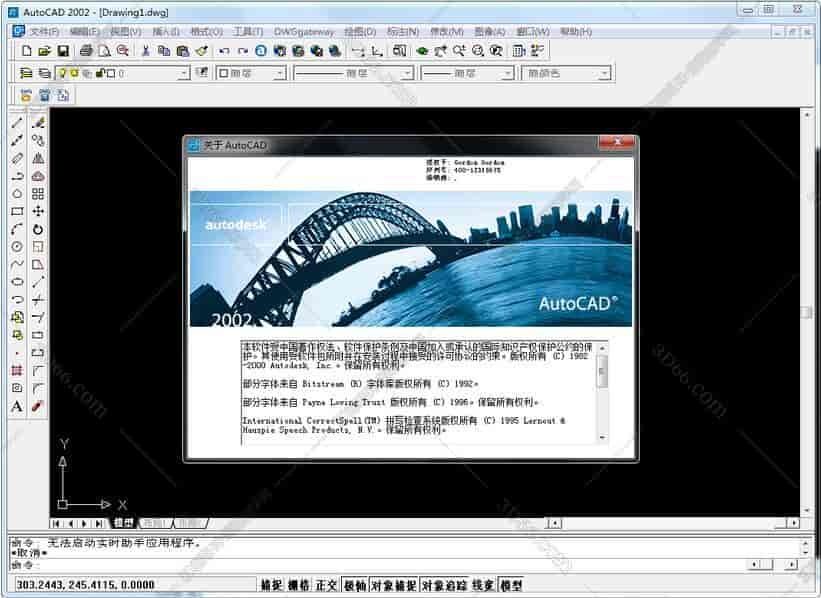
1 软件安装包下载解压打开 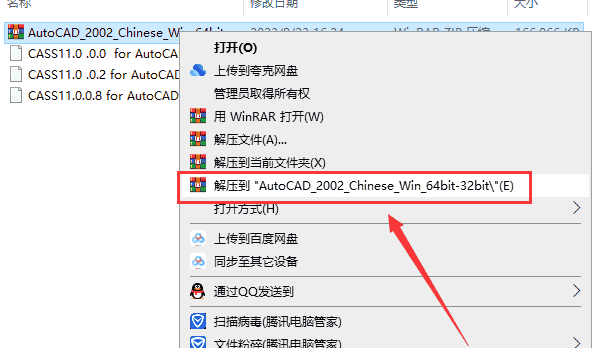
(图 1)
将软件安装包下载到电脑本地之后,选择安装包鼠标右键进行使用解压工具解压(注意:如果解压需要解压码的话,请换一个解压工具解压即可,无压缩密码)






